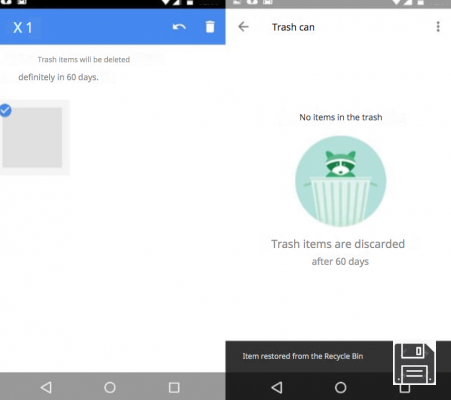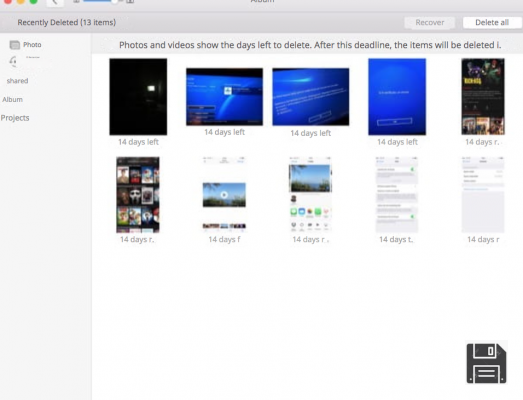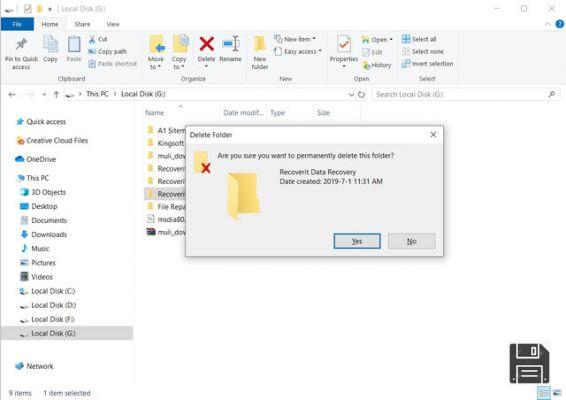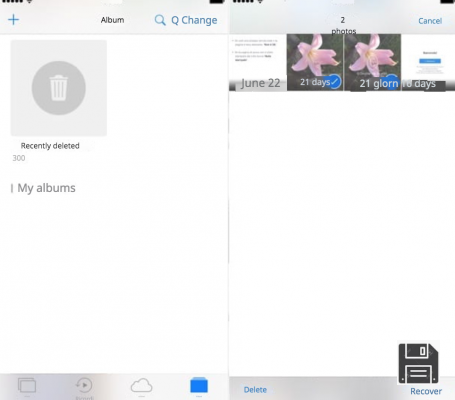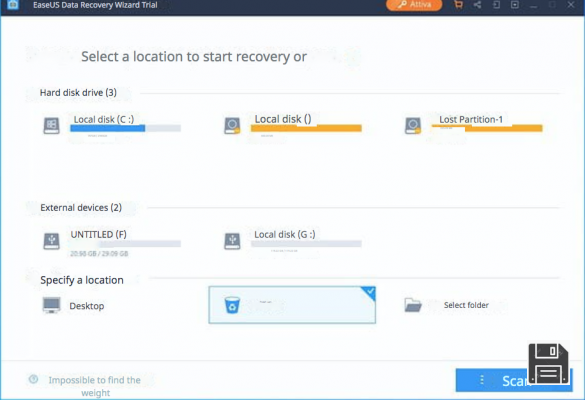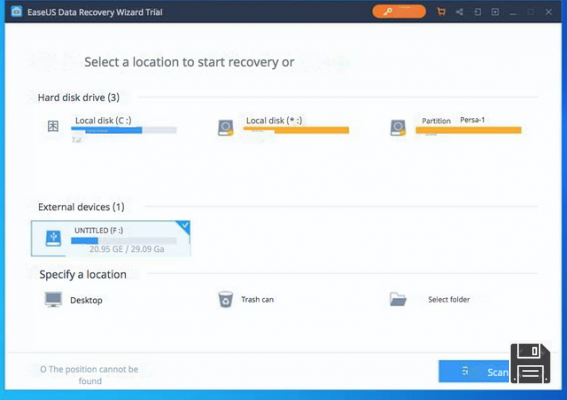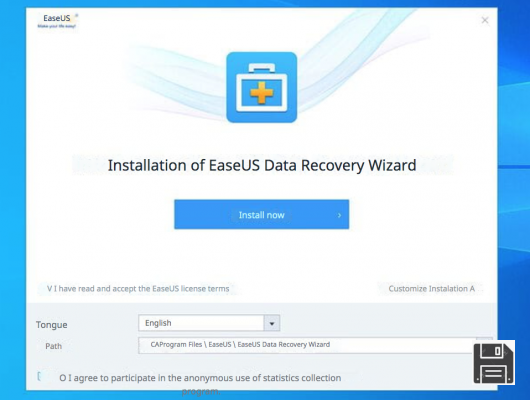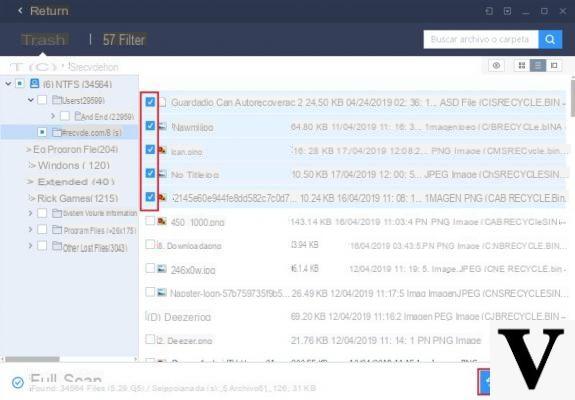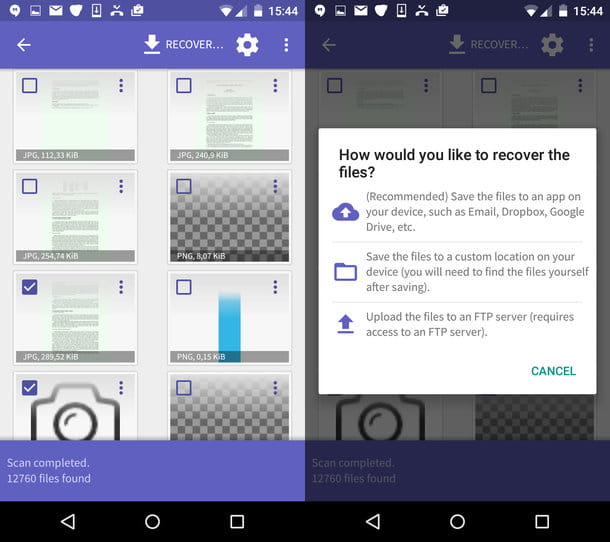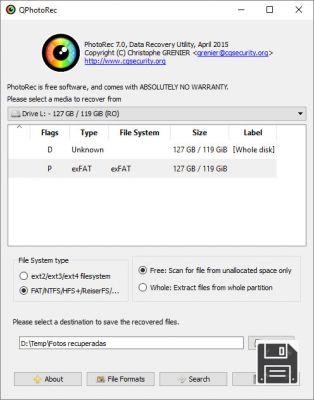El fin de semana fuiste a un gran concierto y grabaste un montón de vídeos con tu smartphone. Feliz por ello, mostró los vídeos a sus amigos pero borró algunos de ellos por error. Viendo la situación, te apresuraste a buscar en la red alguna solución para remediar la cosa y acabaste aquí, en mi página, esperando poder recibir consejos útiles sobre qué hacer.
¿Cómo se dice? Así es exactamente y te gustaría saber si puedo ayudarte a recuperar vídeos borrados de tu teléfono móvil o no? Claro que puedes, no te preocupes. Si me das unos minutos de tu valioso tiempo, puedo mostrarte cómo funcionan algunos programas especiales para ordenadores y aplicaciones para dispositivos móviles. Estas herramientas no requieren ningún conocimiento técnico particular para ser utilizadas, por lo que son bastante sencillas e intuitivas incluso para aquellos que -como usted- no son realmente un "geek".
Sin embargo, antes de entrar en el meollo de la cuestión, es necesario hacer una premisa: si la porción de memoria en la que se almacenaron los vídeos no ha sido ocupada aún por otros datos, la recuperación debería ser factible y no habría problemas. Si no es así, la situación se complica y puede que no haya forma de restaurar los vídeos. De todos modos, como dicen, vale la pena intentarlo. Así que... ¡buena lectura y buena suerte!
Intentos preliminares
Antes de explicarte qué herramientas ad hoc puedes utilizar para intentar recuperar los vídeos borrados de tu móvil, déjame darte algunas indicaciones que puedes intentar seguir y que podrían permitirte recuperar tus archivos sin perder demasiado tiempo y, sobre todo, sin tener que descargar e instalar nada, ni en el teléfono ni en el ordenador. Aquí están.
Smartphone Android
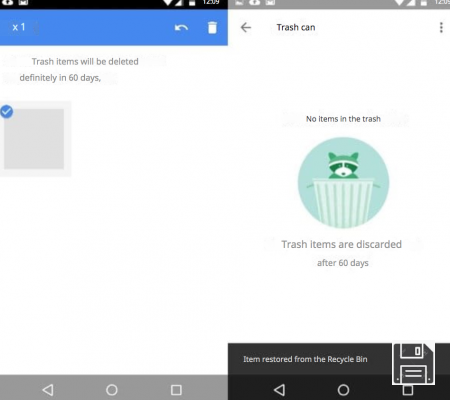
- Si has borrado un vídeo por error y utilizas Google Fotos como aplicación para gestionar fotos y películas, puedes intentar recuperar tus datos accediendo a la cesta de la app donde, precisamente, se almacenan los archivos durante un periodo máximo de 60 días. Para ver el contenido de la papelera de reciclaje de Google Fotos, abre la aplicación, haz clic en las tres líneas horizontales de la esquina superior izquierda y selecciona Papelera de reciclaje en la barra lateral. Si encuentras los vídeos que has eliminado entre los distintos archivos de la lista, selecciónalos y haz clic en el icono de la flecha para devolverlos a la galería de tu teléfono.
- Si has creado una copia de seguridad de tu teléfono utilizando la aplicación proporcionada por el fabricante del dispositivo, puedes utilizar sus funciones de restauración para restaurar los vídeos que quieras. Para más información sobre lo que hay que hacer, te recomiendo que veas mis tutoriales sobre cómo conectar Android al PC y cómo hacer una copia de seguridad de Android.
iPhone

- Los vídeos (al igual que las fotos) borrados del iPhone se almacenan automáticamente en una especie de papelera en la aplicación Fotos, donde permanecen durante 40 días. Si tus vídeos siguen almacenados en esta sección especial de iOS, puedes intentar recuperarlos abriendo la aplicación Fotos, tocando la entrada Álbumes en la esquina inferior derecha y seleccionando el álbum Eliminados recientemente. En la nueva pantalla que aparece, si encuentras los vídeos que has eliminado y quieres restaurar, toca en el elemento Seleccionar en la esquina superior derecha, selecciona las miniaturas de los vídeos que quieres recuperar y toca en Recuperar y luego en Recuperar vídeo para completar la operación.
- Si has eliminado un vídeo que estaba almacenado en iCloud Drive, puedes intentar recuperarlo a través de iCloud.com. Para ello, inicia sesión con tu cuenta, pulsa en tu nombre en la esquina superior derecha y elige Ajustes de iCloud en el menú que aparece. En la página que se abre, haz clic en el enlace Restaurar archivos de la parte inferior izquierda, localiza los vídeos que quieres recuperar (si los hay), selecciónalos y haz clic en el enlace Restaurar de la parte inferior para completar el proceso.
PhotoRec (Windows/Mac/Linux)

Si tu smartphone está equipado con una memoria ampliable, y por lo tanto si los vídeos que quieres recuperar se encontraban en la tarjeta SD que puede haber sido colocada en el dispositivo, puedes insertarla en tu ordenador e intentar restaurar los archivos eliminados utilizando PhotoRec.
Se trata de un programa gratuito y de código abierto que permite recuperar datos borrados de varias unidades y dispositivos. Es compatible con Windows, Mac y Linux, y en cuanto a la versión para ordenadores basados en el sistema operativo de Microsoft (de la que hablaré a continuación) también es bastante fácil de usar.
Para descargar el programa en su PC, conéctese a su sitio web oficial y haga clic en el enlace Windows (si utiliza un sistema de 32 bits) o Windows 64 bits (si utiliza un sistema de 64 bits). Para que lo sepas, el software viene acompañado de TestDisk, otro programa muy útil que te permite restaurar particiones perdidas y hacer que los discos dañados vuelvan a arrancar (pero no te interesa recuperar los vídeos borrados del móvil).
Una vez que lo hayas descargado, abre el archivo ZIP, extrae el contenido en cualquier carpeta de tu sistema y ejecuta qphotorec_win.exe. En la ventana que aparecerá en el escritorio, despliega el menú desplegable de la parte superior, selecciona la unidad donde reside tu microSD y haz clic en la partición primaria de la tarjeta.
A continuación, marca la opción FAT/NTFS/HFS+/ReiferFS y Free, haz clic en el botón Browse y elige la carpeta donde guardar los vídeos que PhotoRec "extraerá" de tu tarjeta de memoria. Una vez hecho esto, haz clic en el botón Formatos de archivo y elige recuperar los archivos de vídeo seleccionando su tipo. A continuación, haga clic en el botón Restablecer para restablecer la selección de los tipos de archivo predeterminados y marque sólo el elemento mov (mov/mp4/3gp/3g2/jp2).
Por último, haga clic en los botones Aceptar y Buscar y espere pacientemente a que el programa haga su trabajo. Una vez completado el proceso, encontrarás las películas recuperadas en la carpeta que especificaste anteriormente. Fue fácil, ¿no?
Nota: Si eres más hábil con el PC y los smartphones, puedes utilizar PhotoRec para recuperar vídeos (y más) de los smartphones sin memoria ampliable. Para ello, basta con crear una imagen de la memoria interna del dispositivo, convertirla al formato VHD y procesarla en PhotoRec. Para más detalles sobre esto, puedes consultar el tutorial en inglés en el sitio web de XDA.
Dr.Fone (Windows/Mac)

Otro buen programa que te recomiendo probar para recuperar vídeos borrados de tu teléfono es Dr.Fone, un potente software para restaurar datos en dispositivos Android e iOS que han sido eliminados accidentalmente. En resumen... justo lo que necesitas.
Dr.Fone es muy sencillo e intuitivo de utilizar y le permite previsualizar claramente todos los contactos, mensajes de texto, vídeos, fotos y demás antes de la recuperación, para que pueda restaurar sólo lo que realmente necesita, evitando pérdidas de tiempo innecesarias. El software está disponible en una versión de prueba gratuita (la que te sugiero que descargues si sólo necesitas recuperar algunos archivos ocasionalmente) y otra de pago, en una variante específica para dispositivos iOS y en otra para Android (pero es sólo una convención, en realidad el programa es idéntico) y puedes utilizarlo tanto en Windows como en Mac.
Para utilizarlo, dirígete a la página web oficial del programa, haz clic en Dr Fone para Apple iOS si tienes un iPhone y quieres recuperar vídeos borrados de él, o en Dr Fone para Android si tienes un teléfono Android y los vídeos que quieres recuperar están en él. A continuación, haz clic en el botón de descarga dos veces seguidas (la segunda vez tienes que hacer clic en el botón situado junto al sistema operativo de tu ordenador).
Una vez finalizada la descarga, si utiliza Windows, inicie el ejecutable, haga clic en Ejecutar y luego en Aceptar. A continuación, acepte los términos del acuerdo de licencia del programa marcando el elemento correspondiente y haga clic en Siguiente tres veces seguidas y luego en Finalizar.
Si utilizas un Mac, abre el paquete .dmg, arrastra el icono del programa a la carpeta de Aplicaciones en la nueva ventana que se abre y, a continuación, inicia Dr.Fone mediante Launchpad, Spotlight o Siri. Si ves una advertencia en pantalla que indica que el programa no puede abrirse porque proviene de un desarrollador no autorizado, procede de la siguiente manera: ve a la carpeta Aplicaciones de macOS, haz clic con el botón derecho en el icono de Dr.Fone, selecciona Abrir en el menú que aparece y luego confirma que quieres ejecutar la aplicación. Esto te permitirá evitar las restricciones de Apple para macOS.
Independientemente del sistema operativo en uso, una vez que vea la ventana del programa, haga clic en el botón Recuperar, a continuación, haga clic en el botón Recuperar datos de iOS o Android en función del dispositivo en su posesión, conectar el teléfono al ordenador a través del cable y luego haga clic en la opción de recuperar datos del dispositivo que se encuentra en el lado.
Espera a que tu smartphone sea detectado y analizado por el programa, entonces quita la marca de todas las casillas y deja sólo la que está al lado del elemento Aplicación de vídeo y haz clic en Iniciar. Si el programa consigue encontrar los vídeos eliminados que quieres restaurar, selecciona la vista previa y haz clic en el botón de la parte inferior para exportarlos a tu ordenador.
Undeleter

Si tienes un smartphone Android y quieres recuperar vídeos borrados de él sin necesidad de usar el ordenador, puedes recurrir a Undeleter, una aplicación que te permite restaurar vídeos y otros archivos de tu dispositivo móvil de forma rápida y sencilla.
Su descarga es gratuita desde Google Play Store, pero tendrás que adquirir la versión de pago de la aplicación para poder desbloquear los archivos recuperados. Ten en cuenta entonces que necesita root para poder funcionar (si no sabes de qué hablo lee mi artículo sobre cómo hacer root a tu Android para despejarte).
Para utilizarla, descargue, instale y ejecute la aplicación, concédale permisos de root tocando el botón Conceder en el centro de la pantalla y seleccione la opción Restaurar archivos en la pantalla que se muestra. A continuación, indique la unidad que desea escanear (el almacenamiento interno del dispositivo o la tarjeta SD) y seleccione la opción Escaneo profundo.
A continuación, elige los tipos de archivos que te interesa recuperar(MP4, AVI y/o MKV), pulsa en Escanear y espera a que la aplicación examine el dispositivo y complete el escaneo. Cuando veas los vídeos que te interesan, haz clic en su miniatura para previsualizarlos y luego selecciona el icono del disquete en la esquina superior derecha para guardarlos en tu teléfono o en uno de los servicios de almacenamiento en la nube compatibles. Como se ha mencionado unas líneas más arriba, para completar el proceso de ahorro tendrás que desbloquear la versión completa de la app pagando.
Información actualizada este año:
¿Cómo recuperar videos borrados en Android? Si has borrado accidentalmente videos de tu teléfono Android, no te preocupes, hay varias formas de recuperar tus videos borrados. Estas son algunas de las formas más comunes de recuperar tus videos borrados:
1. Utiliza una aplicación de recuperación de datos: hay muchas aplicaciones de recuperación de datos disponibles para Android, como DiskDigger, Recuva, Dr. Fone, etc. Estas aplicaciones pueden ayudarte a recuperar tus videos borrados.
2. Utiliza una tarjeta de memoria externa: si has guardado tus videos en una tarjeta de memoria externa, puedes conectarla a tu teléfono y recuperar tus videos borrados.
3. Utiliza una computadora: si tienes una computadora, puedes conectar tu teléfono a la computadora y usar un software de recuperación de datos para recuperar tus videos borrados.
4. Utiliza un servicio de recuperación de datos: si ninguna de las anteriores opciones funciona, puedes contactar a un servicio de recuperación de datos para recuperar tus videos borrados. Estos servicios pueden ser costosos, pero son muy eficaces.
Además, es importante tener en cuenta que los videos borrados no se eliminan permanentemente de tu teléfono. En realidad, los videos borrados se almacenan temporalmente en la memoria del teléfono. Esto significa que si no has sobreescrito los datos borrados con nuevos datos, todavía hay una posibilidad de recuperarlos. Por lo tanto, es importante no guardar nuevos datos en tu teléfono hasta que hayas recuperado tus videos borrados.